とともに Timely アカウントを使用すると、会社やブランドのロゴをイベント カレンダーに簡単に追加できます。ロゴを Timely アカウントを使用すると、カレンダーと Web サイトを相互に一致させることができます。さらに、人々があなたのロゴ マークを見て覚えておく機会がさらに増え、ブランドの認知度が高まります。この投稿では、ブランドロゴを追加する方法を学びます。 Timely イベントカレンダー。
1. なぜブランドロゴを使用するのか Timely カレンダー?
会社のロゴはさまざまな理由から重要です。ほとんどの人は、ロゴマークを見るだけで有名な企業を思い出すことができます。良い例としては、ナイキ、コカコーラ、ペプシ、グーグル、アップルなどがあります。実際、ロゴを中心に築かれた権威のためだけに、多くの人が Apple 製品を所有したいと考えています。
さらに、ロゴは企業の視覚的アイデンティティの基盤です。ロゴに選ばれたフォント、色、形を見るだけで、その企業が何を表しているのかがわかります。さらに、聴衆があなたの会社の信念や使命を共有している場合、あなたのロゴが付いた製品を購入することは、彼らがあなたと同じ価値観を共有していることを示す優れた方法になります。
ブランドとしての地位を確立し、製品やサービスを宣伝したい場合は、 イベントカレンダー 非常に有益です。
2. ブランドロゴを追加する方法 Timely イベントカレンダー
会社またはブランドのロゴを Timely 予定表ソフトウェア、次の手順に従ってください:
- Login あなたに Timely アカウント.
- メインのナビゲーション メニューで、 設定。 それが開きます 全般 設定サブメニュー。
- 次に、をクリックします カレンダーのロゴ 利用可能なすべてのオプションを開きます: ダッシュボード アイコン、カレンダー ロゴ、サインイン ロゴ。
- いずれかのオプションを選択し、 アップロード ボタン。画面にポップアップが表示され、コンピュータから画像を選択できます。ファイルを選択した後、画像を説明する代替テキストを追加し、 Save
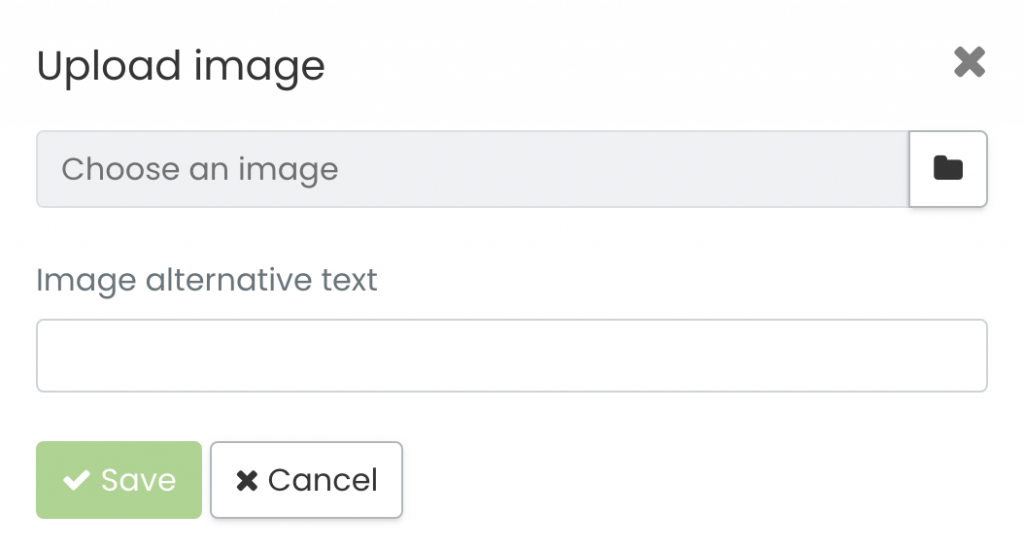
- すでにロゴをアップロードしている場合は、 Timely 別の理由がある場合は、 メディアライブラリー ボタン。メディア ライブラリが画面にポップアップ表示されます。そこでロゴを検索し、適切なファイルを選択します。
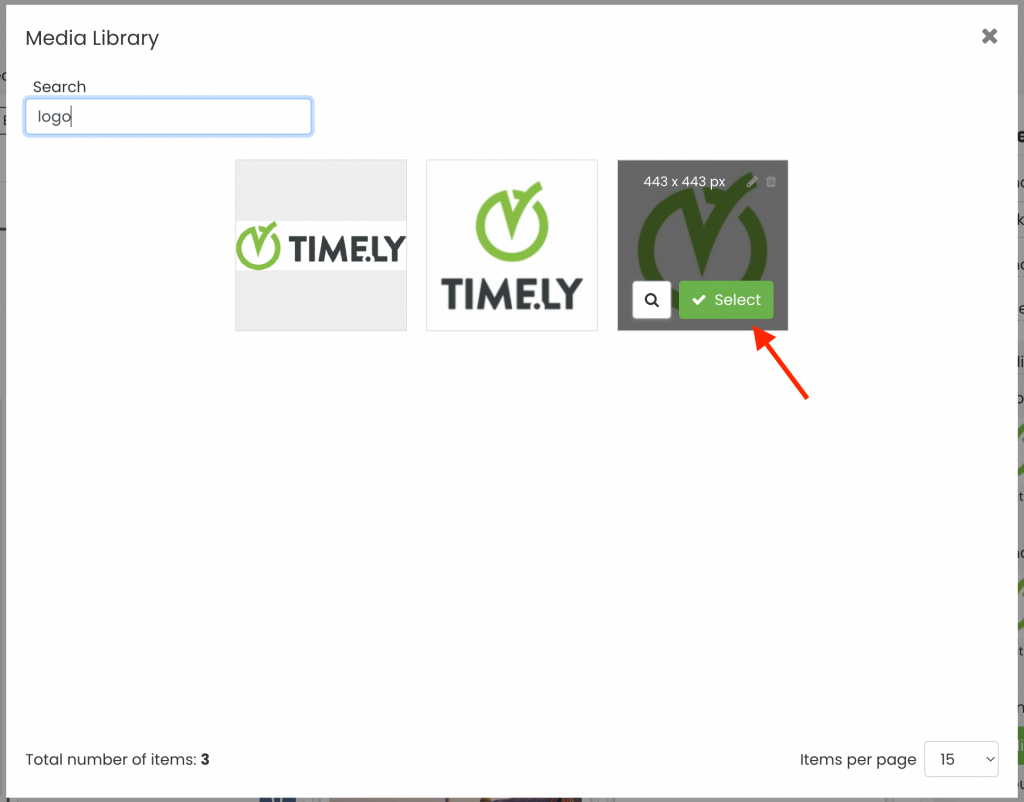
これらを変更する必要がある場合は、 カレンダーのロゴ 設定を変更すると、いつでもロゴ ファイルを編集または削除できます。新しいものをアップロードできるようになります。
3. カレンダー上でロゴがどのように表示されるか
すべてのブランド ロゴを設定した後、カレンダーでそれらがどのように表示されるかを知りたい場合があります。以下をチェックしてください。
カレンダーアイコン
ロゴは次のようになります。 Timelyのアカウント ダッシュボード アイコン:
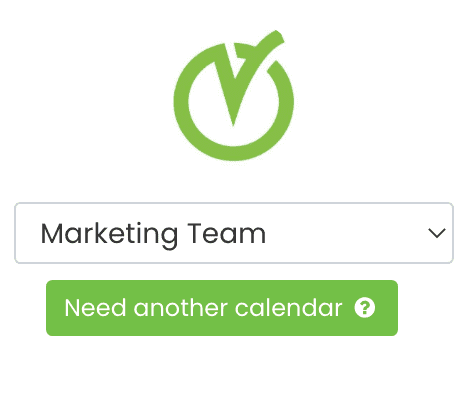
カレンダーのロゴ
誰かが注目の画像なしでイベントを公開するたびに、カレンダーのロゴが表示されます。この機能は、イベントをすぐに投稿する必要があるが、画像がない場合に便利です。アイキャッチ画像のないイベント投稿を防ぐため、選択したロゴがイベント画像として設定されます。
イベントを公開すると次のようになります。
心配しないでください。アイキャッチ画像はいつでも変更できます。 イベントを編集する 後で。
サインイン画像
サインイン画像は、ユーザーに次のことを要求するクライアントに役立ちます。 login イベントのコンテンツと対話するため。ロゴをサインイン画像として追加すると、次のようにカレンダーのサインアップ フォームに表示されます。
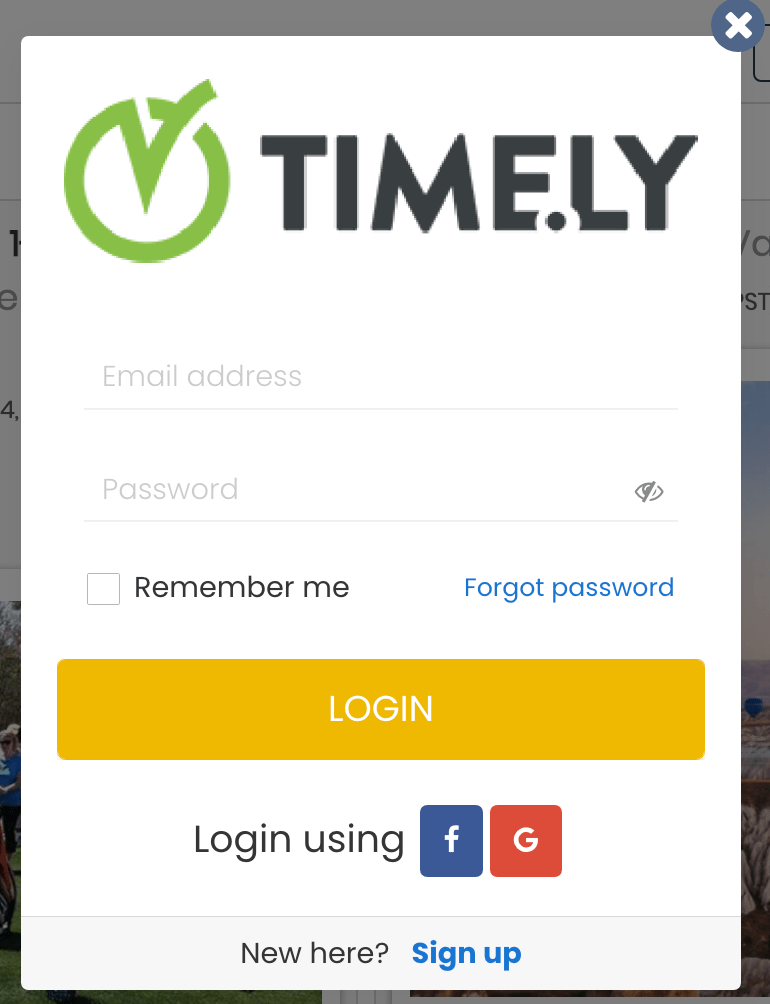
ユーザーガイドの詳細については、次のサイトをご覧ください。 ヘルプセンター。ご質問がございましたら、お気軽にお問い合わせください お問い合わせ。または、以下からサポート チケットを開くこともできます。 Timely アカウントのダッシュボード.